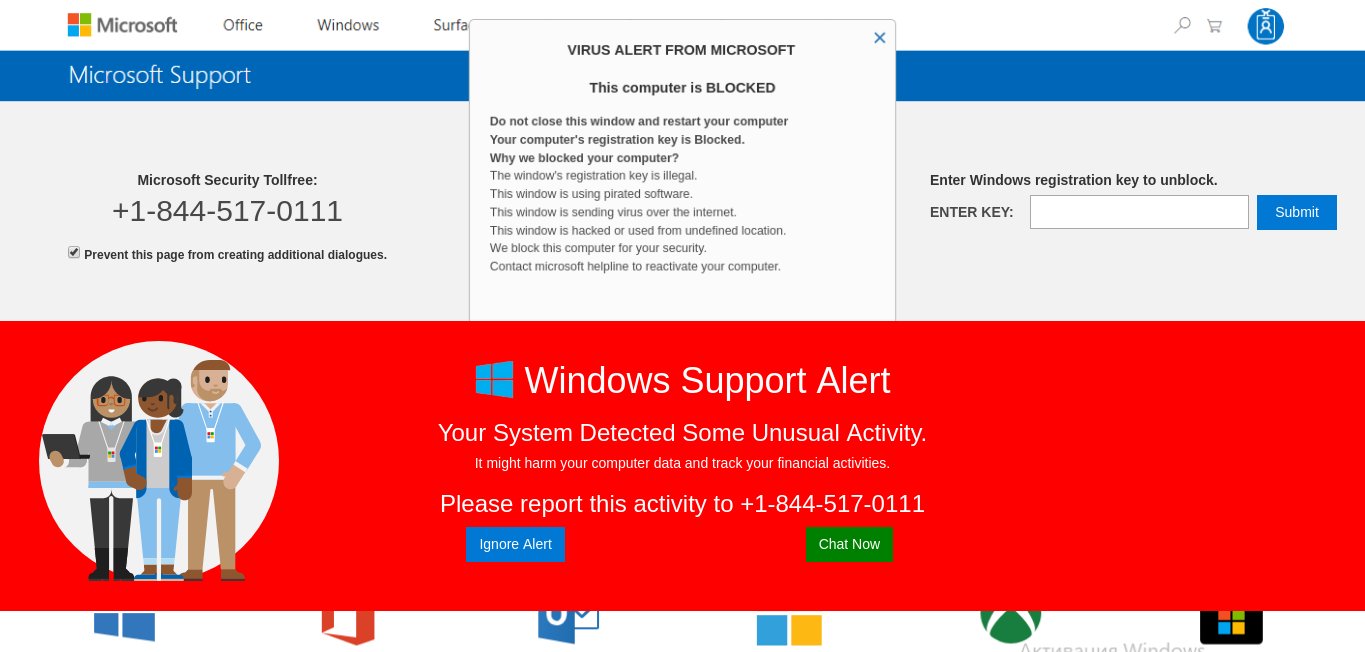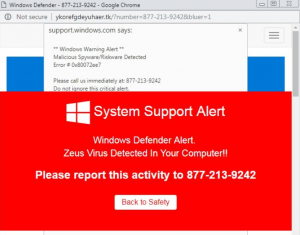 Dit artikel is gemaakt om uit te leggen wat is de Systeembeheerder Alert zwendel en hoe je het scamming boodschap en de potentieel ongewenste programma dat het wordt veroorzaakt op uw pc kan verwijderen.
Dit artikel is gemaakt om uit te leggen wat is de Systeembeheerder Alert zwendel en hoe je het scamming boodschap en de potentieel ongewenste programma dat het wordt veroorzaakt op uw pc kan verwijderen.
Het Systeembeheerder Alert is het type van scamming boodschap die is ontworpen om gebruikers te misleiden om te bellen naar de tech support nummer 877-213-9242. Bellen naar het nummer wordt sterk afgeraden, omdat de oplichters scareware tactiek kunnen toepassen met als hoofddoel om u om ze op afstand toegang tot uw computer verlenen en vragen u om veel geld te betalen om te verwijderen wat ze beweren is de Zeus Virus. In de gebeurtenissen die hebben jullie de systeembeheerder Alert berichten aangetroffen, we zouden suggereren dat je meteen acties gericht op het verwijderen van het programma waardoor deze tech support scam pagina te verschijnen nemen door het lezen van het volgende artikel.

bedreiging Samenvatting
| Naam | Systeembeheerder Alert |
| Type | Ransomware, Cryptovirus |
| Korte Omschrijving | |
| Symptomen | U kunt beginnen met het zien van verschillende vormen van online pop-ups en andere vormen van ongewenste inhoud voordat deze worden weergegeven. |
| Distributie Methode | via PUP. |
| Detection Tool |
Zien of je systeem is getroffen door malware
Download
Malware Removal Tool
|
Gebruikerservaring | Word lid van onze Forum om te bespreken systeembeheerder Alert. |

Systeembeheerder Alert – Distributiemethoden
Voor de systeembeheerder Alert te verspreiden op de computers van de gebruikers, er kunnen verschillende methoden via welke dit kan zijn gebeurd. Een van die methodes is als je een website die een lage reputatie hebben bezocht. Meestal lage rep sites vaak veroorzaken webbrowser omleidingen en andere vormen van ongewenste browser redirects waarvan de uitkomst kan zijn om uw web browser geblokkeerd door deze oplichting pop-up.
Een andere reden voor het ontvangen van de systeembeheerder Alert redirect zou kunnen zijn als je een PUP (potentieel ongewenste programma) dat is geïnstalleerd op uw computer. Meestal die unwnated programma's hebben de neiging om zichzelf te vinden op de computers van gebruikers door glijden in de installateurs van third-party freeware aps downloaden van software het verstrekken van websites. Deze installatieprogramma kan de pup die wordt veroorzaakt door de systeembeheerder Alert pop-ups op de computers van de gebruikers bevatten. De meeste gebruikers hebben de neiging om te missen is het installatie prompt, omdat de installatie stap vaak verborgen In de “Custom” of “Advanced” installatie-opties op de gebruiker PC.

Systeembeheerder Alert - Meer informatie
Zodra de systeembeheerder Alert bericht is geïnstalleerd op het slachtoffer PC, gebruikers beginnen te zien het volgende bericht:
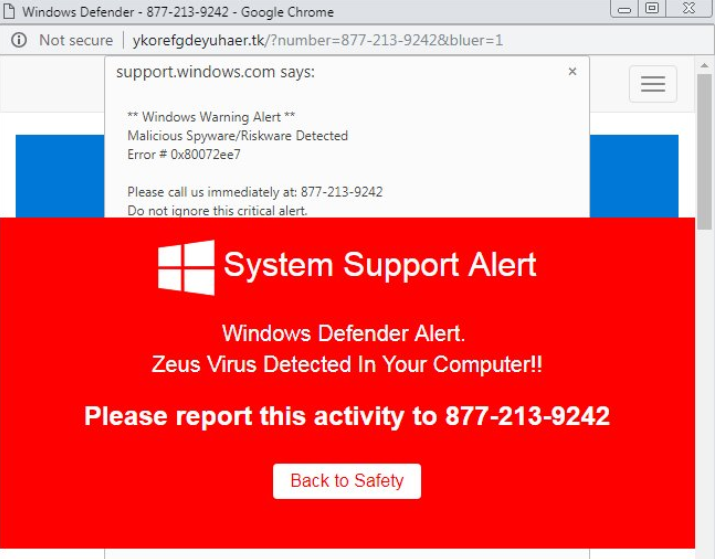
De boodschap beweert dat Spyware is gedetecteerd op het slachtoffer PC, en dit kan ook niet het geval omdat er geen echte antivirusprogramma of ondersteunende software zou een slachtoffer vragen een tech support bellen. En toen we het nummer zelf (877-213-9242), we hebben al snel tot de conclusie gekomen dat er meerdere verschillende instanties van het aantal zijn begonnen met het pop-up op de radar van de slachtoffers.
Toen we het nummer zelf, we hebben vastgesteld dat het belangrijkste doel is om zwendel gebruikers uit hun geld of aan de slachtoffers te krijgen op afstand toegang tot de cyber-criminelen mogelijk te maken. Sommige gebruikers hebben gemeld om koude-het nummer te bellen en werden gevraagd om honderden dollars te besteden aan het probleem op te lossen en de toegang tot de beller geven aan de andere kant, die zich voordeed als een Microsoft Employee. In aanvulling op de scamming bericht, slachtoffers hebben ook gemeld een pop-up met de volgende kennisgeving te verschijnen en ze konden de pop-up niet dicht als het automatisch weer:
** Windows waarschuwingssignaal **
Kwaadaardige spyware / Riskware gedetecteerd
Fout # 0x80072ee7Bel ons meteen thuis: 877-213-9242
Negeer deze kritische alert.
Als u deze pagina te sluiten, uw toegang computer wordt uitgeschakeld om verdere schade aan ons netwerk te voorkomen.
Uw computer heeft ons gewaarschuwd dat het is geïnfecteerd met een spyware en riskware. De volgende informatie wordt gestolen…
Financiële data
Facebook Logins
Creditcardgegevens
Email Account Logins
Foto's die zijn opgeslagen op deze computer
U moet onmiddellijk contact met ons op zodat onze deskundige engineers kunt u wandelen door het verwijderen via de telefoon om uw identiteit te beschermen. Bel ons in de komende 5 minuten om te voorkomen dat uw computer wordt uitgeschakeld of van enige informatie verloren.Tolvrij: 877-213-9242

Systeembeheerder Alert - December 2018 samples
In december 2018 we zijn op de hoogte gebracht van een nieuwe variant van het systeem Ondersteuning Alert scam. De pop-ups te tonen een andere boodschap die Microsoft imiteert en manipuleert de gebruikers te laten denken dat ze zijn geïnfecteerd met een virus bedreiging. Een nep-tech support nummer wordt geciteerd. De klassieke scenario wordt gevolgd: het slachtoffer gebruikers zullen denken dat een reële bedreiging is gedetecteerd op hun systemen. De pop-up is vergelijkbaar met de acties georkestreerd door anti-virus software en het besturingssysteem diensten die zij gebruikt als meldingen methode. Het nummer citeerde de slachtoffers aan te sluiten op een nep-tech support center waar de criminelen zullen de gebruikers direct in het betalen van de een hoge vergoeding om “herstellen” hun computers.
In werkelijkheid is de ernstig beveiligingsprobleem is de presentatie van de pop-up venster, dit zou kunnen wijzen dat de gebruiker een kwaadaardige site of portal bezocht heeft, of dat hun systeem zijn besmet met een andere bedreiging - browser hijackers bijvoorbeeld.
Mogelijke gevolgen van de toegang tot deze pagina kan één van de volgende zijn:
- gebruiker Tracking - De pop-ups en de bijbehorende scam pagina kan het bijhouden van cookies die gedetailleerde informatie over de gebruikers en hun machines zullen oogsten inzetten.
- Miner Infecties - Het feit dat de pop-up berichten zijn voortgekomen uit een van de belangrijkste webpagina toont een mogelijkheid voor cryptogeld mijnwerkers infecties. Ze kunnen worden gestart met behulp van eenvoudige JavaScript-code. Zij zullen complexe wiskundige taken downloaden waarin de beschikbare middelen systeem zal gebruik maken van: CPU, GPU, geheugen en ruimte op de harde schijf. Wanneer een van hen wordt gerapporteerd aan de servers van de hacker operatoren zullen de inkomsten rechtstreeks in hun digitale portemonnee ontvangen.
- verdere Omleidingen - Bij het openen van de site of bij de interactie met bepaalde elementen van de gebruikers kunnen worden omgeleid naar andere oplichting of hackersites. Dit kan leiden tot virusinfecties en andere gevaarlijke scenario's.

Verwijder systeembeheerder Alert Scam van Windows en uw browser
Als u wilt dat de systeembeheerder Alert tech support scam verwijderen van uw computer, raden we dat u de instructies voor het verwijderen gepost onder dit artikel. Ze zijn gemaakt met de belangrijkste idee in het achterhoofd om u te helpen dit virus handmatig of automatisch te verwijderen. Let erop dat volgens deskundigen de beste manier om te proberen en de software die wordt veroorzaakt door de systeembeheerder Alert scammen pop-ups te verwijderen is een geavanceerde anti-malware software te gebruiken. Een dergelijk programma is gemaakt met het idee in het achterhoofd om uw computer te scannen en proberen om alle sporen van ongewenste programma's te elimineren terwijl het beschermen van uw computer tegen toekomstige infecties alsook.
- Windows
- Mac OS X
- Google Chrome
- Mozilla Firefox
- Microsoft Edge
- Safari
- Internet Explorer
- Stop Push Pop-ups
Hoe u System Support Alert van Windows kunt verwijderen.
Stap 1: Scannen op systeembeheerder Alert met SpyHunter Anti-Malware Tool



Stap 2: Start uw pc op in de veilige modus





Stap 3: Verwijderen System Ondersteuning Alert en bijbehorende software van Windows
Verwijderstappen voor Windows 11



Verwijderstappen voor Windows 10 en oudere versies
Hier is een methode om in een paar eenvoudige stappen die moeten in staat zijn om de meeste programma's te verwijderen. Geen probleem als u Windows 10, 8, 7, Vista of XP, die stappen zal de klus te klaren. Slepen van het programma of de map naar de prullenbak kan een zeer slechte beslissing. Als je dat doet, stukjes van het programma worden achtergelaten, en dat kan leiden tot een instabiel werk van uw PC, fouten met het bestandstype verenigingen en andere onaangename activiteiten. De juiste manier om een programma te krijgen van je computer is deze ook te verwijderen. Om dat te doen:


 Volg de instructies hierboven en u zult succesvol kan verwijderen de meeste programma's.
Volg de instructies hierboven en u zult succesvol kan verwijderen de meeste programma's.
Stap 4: Maak alle registers schoon, Created by System Support Alert on Your PC.
De doorgaans gericht registers van Windows-machines zijn de volgende:
- HKEY_LOCAL_MACHINE Software Microsoft Windows CurrentVersion Run
- HKEY_CURRENT_USER Software Microsoft Windows CurrentVersion Run
- HKEY_LOCAL_MACHINE Software Microsoft Windows CurrentVersion RunOnce
- HKEY_CURRENT_USER Software Microsoft Windows CurrentVersion RunOnce
U kunt ze openen door het openen van het Windows-register-editor en met weglating van alle waarden, gemaakt door de systeembeheerder Alert er. Dit kan gebeuren door de stappen onder:


 Tip: Om een virus gecreëerd waarde te vinden, U kunt met de rechtermuisknop op te klikken en klik op "Wijzigen" om te zien welk bestand het is ingesteld om te werken. Als dit het virus bestand locatie, Verwijder de waarde.
Tip: Om een virus gecreëerd waarde te vinden, U kunt met de rechtermuisknop op te klikken en klik op "Wijzigen" om te zien welk bestand het is ingesteld om te werken. Als dit het virus bestand locatie, Verwijder de waarde.
Gids voor het verwijderen van video voor waarschuwing voor systeemondersteuning (Windows).
Verwijder System Support Alert van Mac OS X.
Stap 1: Verwijderen System Ondersteuning Alert en verwijder gerelateerde bestanden en objecten





Uw Mac toont dan een lijst met items die automatisch worden gestart wanneer u zich aanmeldt. Kijk op verdachte apps aan of overeenstemt met systeembeheerder Alert. Controleer de app die u wilt stoppen automatisch worden uitgevoerd en selecteer vervolgens op de Minus ("-") icoon om het te verbergen.
- Ga naar vinder.
- In de zoekbalk typt u de naam van de app die u wilt verwijderen.
- Boven de zoekbalk veranderen de twee drop down menu's om "System Files" en "Zijn inbegrepen" zodat je alle bestanden in verband met de toepassing kunt zien die u wilt verwijderen. Houd er rekening mee dat sommige van de bestanden kunnen niet worden gerelateerd aan de app, zodat heel voorzichtig welke bestanden u wilt verwijderen.
- Als alle bestanden zijn gerelateerd, houd de ⌘ + A knoppen om ze te selecteren en dan rijden ze naar "Trash".
In het geval u niet kunt verwijderen System Ondersteuning Alert via Stap 1 bovenstaand:
In het geval dat u niet het virus bestanden en objecten in uw Applications of andere plaatsen waar we hierboven hebben laten zien te vinden, kunt u handmatig zoeken voor hen in de bibliotheken van je Mac. Maar voordat je dit doet, Lees de disclaimer hieronder:



U kunt dezelfde procedure herhalen met de volgende andere: Bibliotheek directories:
→ ~ / Library / LaunchAgents
/Library / LaunchDaemons
Tip: ~ Er is met opzet, omdat het leidt tot meer LaunchAgents.
Stap 2: Scan op en verwijder System Support Alert-bestanden van uw Mac
Als u worden geconfronteerd met problemen op je Mac als gevolg van ongewenste scripts en programma's zoals System Ondersteuning Alert, de aanbevolen manier van het elimineren van de dreiging is met behulp van een anti-malware programma. SpyHunter voor Mac biedt geavanceerde beveiligingsfuncties samen met andere modules die de beveiliging van uw Mac verbeteren en in de toekomst beschermen.
Gids voor het verwijderen van video voor waarschuwing voor systeemondersteuning (Mac)
Verwijder System Support Alert uit Google Chrome.
Stap 1: Start Google Chrome en open het drop-menu

Stap 2: Beweeg de cursor over "Gereedschap" en vervolgens het uitgebreide menu kiest "Extensions"

Stap 3: Van de geopende "Extensions" menu vinden de ongewenste uitbreiding en klik op de "Verwijderen" knop.

Stap 4: Nadat de extensie wordt verwijderd, Google Chrome opnieuw starten door het sluiten van de rode "X" knop aan de rechter bovenhoek en opnieuw starten.
Wis systeemondersteuningswaarschuwing van Mozilla Firefox.
Stap 1: Start Mozilla Firefox. Open het menu venster:

Stap 2: Selecteer "Add-ons" symbool uit het menu.

Stap 3: Selecteer de ongewenste uitbreiding en klik op "Verwijderen"

Stap 4: Nadat de extensie wordt verwijderd, herstart Mozilla Firefox door het sluiten van de rode "X" knop aan de rechter bovenhoek en opnieuw starten.
Verwijder System Support Alert van Microsoft Edge.
Stap 1: Start Edge-browser.
Stap 2: Open het drop-menu door op het pictogram in de rechterbovenhoek te klikken.

Stap 3: Uit het drop menu selecteren "Extensions".

Stap 4: Kies de vermoedelijke kwaadaardige extensie die u wilt verwijderen en klik vervolgens op het tandwielpictogram.

Stap 5: Verwijder de kwaadaardige extensie door naar beneden te scrollen en vervolgens op Verwijderen te klikken.

Verwijder System Support Alert uit Safari
Stap 1: Start de Safari-app.
Stap 2: Na uw muis cursor naar de bovenkant van het scherm, klik op de Safari-tekst om het vervolgkeuzemenu te openen.
Stap 3: Vanuit het menu, Klik op "Voorkeuren".

Stap 4: Nadien, selecteer het tabblad 'Extensies'.

Stap 5: Klik eenmaal op de extensie die u wilt verwijderen.
Stap 6: Klik op 'Verwijderen'.

Een pop-up venster waarin wordt gevraagd om een bevestiging te verwijderen de verlenging. Kiezen 'Uninstall' opnieuw, en de systeembeheerder Alert zullen worden verwijderd.
Verwijder System Support Alert van Internet Explorer.
Stap 1: Start Internet Explorer.
Stap 2: Klik op het tandwielpictogram met het label 'Extra' om het vervolgkeuzemenu te openen en selecteer 'Invoegtoepassingen beheren'

Stap 3: In het venster 'Invoegtoepassingen beheren'.

Stap 4: Selecteer de extensie die u wilt verwijderen en klik vervolgens op 'Uitschakelen'. Een pop-up venster zal verschijnen om u te informeren dat u op het punt om de geselecteerde extensie uit te schakelen zijn, en wat meer add-ons kan net zo goed worden uitgeschakeld. Laat alle vakjes aangevinkt, en klik op 'Uitschakelen'.

Stap 5: Nadat de ongewenste uitbreiding is verwijderd, herstart Internet Explorer door het te sluiten via de rode 'X'-knop in de rechterbovenhoek en start het opnieuw.
Verwijder pushmeldingen uit uw browsers
Schakel pushmeldingen van Google Chrome uit
Om pushberichten uit de Google Chrome-browser uit te schakelen, volgt u de onderstaande stappen:
Stap 1: Ga naar Instellingen in Chrome.

Stap 2: In Instellingen, selecteer “Geavanceerde instellingen":

Stap 3: Klik "Inhoudsinstellingen":

Stap 4: Open "meldingen":

Stap 5: Klik op de drie stippen en kies Blokkeren, Bewerken of opties verwijderen:

Verwijder pushmeldingen in Firefox
Stap 1: Ga naar Firefox-opties.

Stap 2: Ga naar Instellingen", typ "meldingen" in de zoekbalk en klik op "Instellingen":

Stap 3: Klik op "Verwijderen" op een site waarvan u de meldingen wilt verwijderen en klik op "Wijzigingen opslaan"

Stop pushmeldingen op Opera
Stap 1: In opera, pers ALT + P om naar Instellingen te gaan.

Stap 2: In Zoeken instellen, typ "Inhoud" om naar Inhoudsinstellingen te gaan.

Stap 3: Open Meldingen:

Stap 4: Doe hetzelfde als met Google Chrome (hieronder uitgelegd):

Elimineer pushmeldingen op Safari
Stap 1: Open Safari-voorkeuren.

Stap 2: Kies het domein waar u graag push-pop-ups naartoe wilt en verander naar "Ontkennen" van "Toestaan".
System Support Alert-FAQ
What Is System Support Alert?
De dreiging van System Support Alert is adware of browser redirect virus.
Het kan uw computer aanzienlijk vertragen en advertenties weergeven. Het belangrijkste idee is dat uw informatie waarschijnlijk wordt gestolen of dat er meer advertenties op uw apparaat verschijnen.
De makers van dergelijke ongewenste apps werken met pay-per-click-schema's om ervoor te zorgen dat uw computer risicovolle of verschillende soorten websites bezoekt waarmee ze geld kunnen genereren. Dit is de reden waarom het ze niet eens kan schelen welke soorten websites in de advertenties worden weergegeven. Dit maakt hun ongewenste software indirect riskant voor uw besturingssysteem.
What Are the Symptoms of System Support Alert?
Er zijn verschillende symptomen waar u op moet letten wanneer deze specifieke dreiging en ook ongewenste apps in het algemeen actief zijn:
Symptoom #1: Uw computer kan traag worden en over het algemeen slechte prestaties leveren.
Symptoom #2: Je hebt werkbalken, add-ons of extensies in uw webbrowsers die u zich niet kunt herinneren.
Symptoom #3: Je ziet alle soorten advertenties, zoals door advertenties ondersteunde zoekresultaten, pop-ups en omleidingen om willekeurig te verschijnen.
Symptoom #4: Je ziet geïnstalleerde apps automatisch op je Mac draaien en je herinnert je niet meer dat je ze hebt geïnstalleerd.
Symptoom #5: U ziet verdachte processen in uw Taakbeheer.
Als u een of meer van deze symptomen ziet, dan raden beveiligingsexperts aan om je computer te controleren op virussen.
Welke soorten ongewenste programma's zijn er?
Volgens de meeste malware-onderzoekers en cyberbeveiligingsexperts, de bedreigingen die momenteel van invloed kunnen zijn op uw apparaat kunnen zijn frauduleuze antivirussoftware, adware, browser hijackers, clickers, nep-optimizers en alle vormen van PUP's.
Wat te doen als ik een "virus" zoals systeemondersteuningswaarschuwing?
Met een paar simpele handelingen. Eerst en vooral, het is absoluut noodzakelijk dat u deze stappen volgt:
Stap 1: Zoek een veilige computer en verbind het met een ander netwerk, niet degene waarin je Mac is geïnfecteerd.
Stap 2: Verander al uw wachtwoorden, beginnend met uw e-mailwachtwoorden.
Stap 3: in staat stellen twee-factor authenticatie ter bescherming van uw belangrijke accounts.
Stap 4: Bel uw bank naar uw creditcardgegevens wijzigen (geheime code, etc.) als je je creditcard hebt bewaard voor online winkelen of online activiteiten hebt gedaan met je kaart.
Stap 5: Zorg ervoor dat bel uw ISP (Internetprovider of provider) en hen vragen om uw IP-adres te wijzigen.
Stap 6: Verander jouw Wifi wachtwoord.
Stap 7: (Facultatief): Zorg ervoor dat u alle apparaten die op uw netwerk zijn aangesloten op virussen scant en herhaal deze stappen als ze worden getroffen.
Stap 8: Installeer anti-malware software met realtime bescherming op elk apparaat dat u heeft.
Stap 9: Probeer geen software te downloaden van sites waar u niets van af weet en blijf er vanaf websites met een lage reputatie in het algemeen.
Als u deze aanbevelingen opvolgt, uw netwerk en alle apparaten zullen aanzienlijk veiliger worden tegen alle bedreigingen of informatie-invasieve software en ook in de toekomst virusvrij en beschermd zijn.
How Does System Support Alert Work?
Eenmaal geïnstalleerd, System Support Alert can data verzamelen gebruik trackers. Deze gegevens gaan over uw surfgedrag op internet, zoals de websites die u bezoekt en de zoektermen die u gebruikt. Vervolgens wordt het gebruikt om u te targeten met advertenties of om uw gegevens aan derden te verkopen.
System Support Alert can also andere schadelijke software naar uw computer downloaden, zoals virussen en spyware, die kunnen worden gebruikt om uw persoonlijke gegevens te stelen en risicovolle advertenties weer te geven, die kunnen doorverwijzen naar virussites of oplichting.
Is System Support Alert Malware?
De waarheid is dat PUP's (adware, browser hijackers) zijn geen virussen, maar kan net zo gevaarlijk zijn omdat ze u mogelijk laten zien en omleiden naar malwarewebsites en oplichtingspagina's.
Veel beveiligingsexperts classificeren potentieel ongewenste programma's als malware. Dit komt door de ongewenste effecten die PUP's kunnen veroorzaken, zoals het weergeven van opdringerige advertenties en het verzamelen van gebruikersgegevens zonder medeweten of toestemming van de gebruiker.
Over het systeemondersteuningswaarschuwingsonderzoek
De inhoud die we publiceren op SensorsTechForum.com, deze handleiding voor het verwijderen van systeemondersteuningswaarschuwingen is inbegrepen, is het resultaat van uitgebreid onderzoek, hard werken en de toewijding van ons team om u te helpen de specifieke, adware-gerelateerd probleem, en herstel uw browser en computersysteem.
Hoe hebben we het onderzoek naar System Support Alert uitgevoerd?
Houd er rekening mee dat ons onderzoek is gebaseerd op onafhankelijk onderzoek. We hebben contact met onafhankelijke beveiligingsonderzoekers, waardoor we dagelijks updates ontvangen over de nieuwste malware, adware, en definities van browserkapers.
Bovendien, the research behind the System Support Alert threat is backed with VirusTotal.
Om deze online dreiging beter te begrijpen, raadpleeg de volgende artikelen die deskundige details bieden:.